win10任务视图是win10系统独有的功能,可以帮助用户搜索之前使用过的软件应用,但是也有用户觉得这个功能不实用,想知道有什么办法可以关闭? 下面我们来看看win10关闭任务查看功能的操作。
操作如下:
1、右键单击任务栏上的空白区域以查看“显示任务视图”按钮的选项。
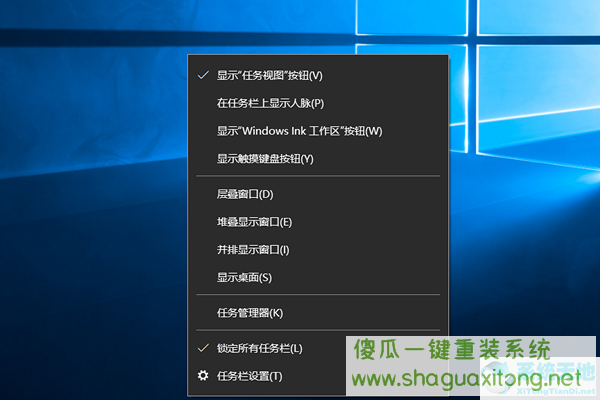
2、取消选中此选项以关闭任务视图图标。
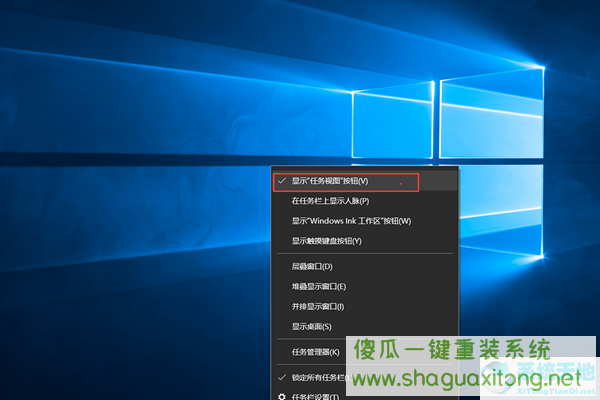
3、单击“windows+x”并选择“设置”选项。此时,任务视图还没有完全关闭,需要关闭“活动历史”。
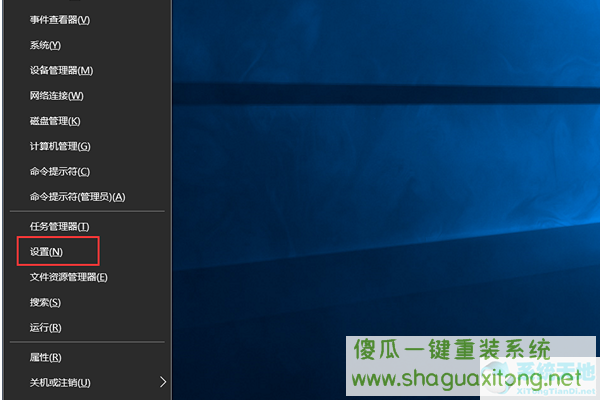
4、在搜索栏中输入“活动历史记录”。
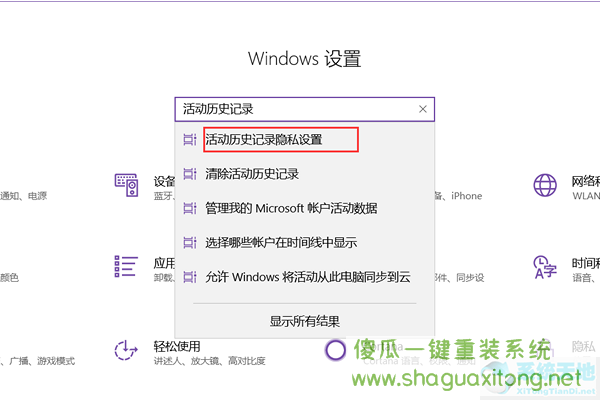
5、勾选“允许 Windows 从这台电脑调用我的活动”和“允许 Windows 将我的活动从这台电脑同步到云端”。
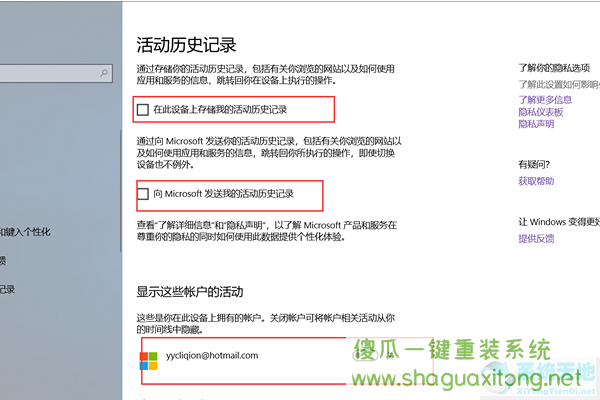
完成以上设置后,就可以完全关闭任务栏查看功能了。